Spis Treści
- Kluczowe wnioski
- Jaki jest limit pamięci PHP?
- Powody zwiększenia limitu pamięci
- Sprawdzanie twojego aktualnego limitu pamięci
- Metody zmiany limitu pamięci
- Wybór odpowiedniego dostawcy hostingu
- Często zadawane pytania
- Czy zwiększenie limitu pamięci wpłynie na wydajność mojej strony internetowej?
- Czy mogę ustawić niestandardowy limit pamięci dla konkretnych wtyczek?
- Jak mogę sprawdzić, czy zmiana limitu pamięci była udana?
- Czy istnieją ryzyka związane ze zwiększaniem limitu pamięci PHP?
- Co powinienem zrobić, jeśli mój dostawca hostingu nie pozwala na zmiany?
Aby zwiększyć limit pamięci PHP na naszym hostingu, najpierw musimy sprawdzić nasz obecny limit za pomocą panelu administracyjnego WordPressa lub prostego pliku PHP. Następnie możemy zmodyfikować 'wp-config.php', dodając 'define('WP_MEMORY_LIMIT', '256M');', lub dostosować plik '.htaccess' za pomocą 'php_value memory_limit 256M'. Alternatywnie możemy edytować bezpośrednio plik 'php.ini'. Jeśli nie mamy dostępu do tych plików, warto skontaktować się z naszym dostawcą hostingu. Pamiętajmy, aby wykonać kopię zapasową naszej witryny przed wprowadzeniem zmian, aby uniknąć problemów. Jest wiele innych rzeczy, które możemy zbadać, aby skutecznie zoptymalizować naszą wydajność.
Kluczowe wnioski
- Sprawdź aktualny limit pamięci PHP w panelu administracyjnym WordPressa w sekcji "Narzędzia" > "Stan witryny" lub korzystając z niestandardowego pliku PHP.
- Edytuj plik 'wp-config.php', dodając 'define('WP_MEMORY_LIMIT', '256M');', aby zwiększyć limit pamięci.
- Zmodyfikuj plik '.htaccess', dodając 'php_value memory_limit 256M' na końcu, aby dostosować ustawienia pamięci.
- Zaktualizuj plik 'php.ini', lokalizując 'memory_limit' i ustawiając go na 'memory_limit = 256M'.
- Skontaktuj się z dostawcą hostingu w celu uzyskania pomocy, jeśli nie masz dostępu do niezbędnych plików do zmiany limitu pamięci.
Jaki jest limit pamięci PHP?
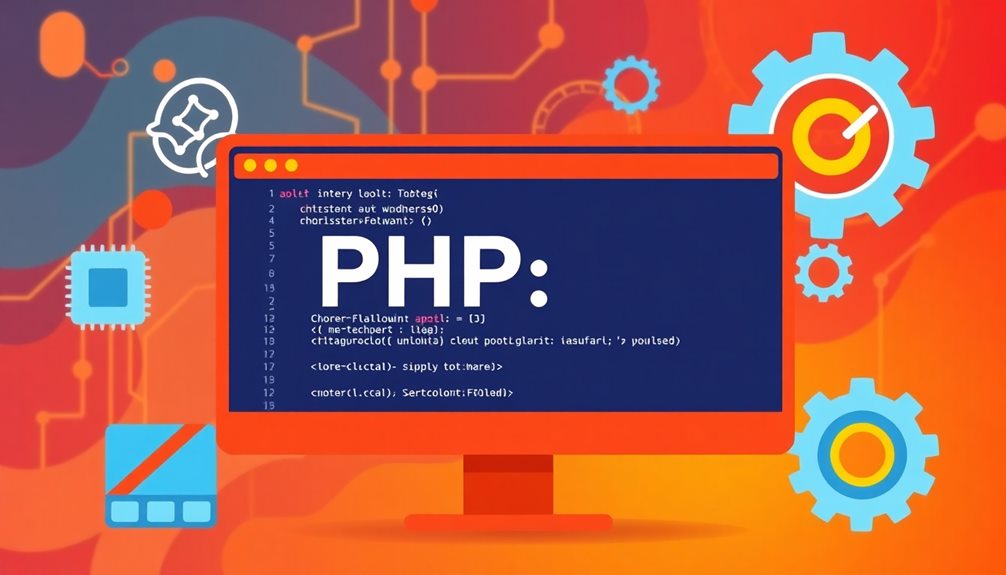
Kiedy mówimy o limicie pamięci PHP, odnosimy się do maksymalnej ilości pamięci, jaką skrypt może wykorzystać na naszym serwerze, zgodnie z dyrektywą 'memory_limit'. Ten limit jest kluczowy dla efektywnego zarządzania zasobami serwera, zapewniając, że nasze aplikacje działają płynnie, nie wyczerpując dostępnej pamięci. Zwykle domyślny limit pamięci PHP wynosi od 40MB do 128MB, ale może się różnić w zależności od konfiguracji naszego dostawcy hostingu i specyficznych wymagań naszej strony internetowej.
Niewystarczająca pamięć może prowadzić do poważnych problemów z wydajnością PHP, takich jak wolne czasy ładowania i awarie serwera. Często napotykamy błędy wskazujące, że limit pamięci został wyczerpany, co zakłóca doświadczenia użytkowników. Dla podstawowej funkcjonalności WordPress zalecanym początkowym limitem pamięci jest 128MB, podczas gdy bardziej złożone strony mogą wymagać limitów wynoszących 256MB lub więcej.
Aby osiągnąć optymalną optymalizację pamięci, powinniśmy regularnie monitorować i dostosowywać limit pamięci PHP, szczególnie gdy wymagania dotyczące zasobów rosną w wyniku instalacji wtyczek lub wzrostu ruchu. Rozumiejąc i zarządzając limitem pamięci PHP, możemy zapewnić, że nasze aplikacje działają efektywnie i utrzymują stabilność na naszych serwerach.
Powody zwiększenia limitu pamięci
W miarę jak nasze witryny WordPress rosną w złożoności i ruchu, często napotykamy błędy wyczerpania pamięci, które utrudniają funkcjonalność i doświadczenie użytkownika. Te błędy, takie jak "Dozwolony rozmiar pamięci X bajtów wyczerpany," wskazują, że nasz obecny limit pamięci PHP jest niewystarczający. Witryny o dużym ruchu lub te wykorzystujące wtyczki intensywnie korzystające z zasobów zazwyczaj wymagają wyższego limitu pamięci, aby skutecznie zarządzać rosnącymi wymaganiami.
Domyślne limity pamięci w WordPressie są zazwyczaj ustawione pomiędzy 40MB a 64MB. Jednak w miarę jak rozwijamy nasze witryny i dodajemy więcej treści, ten limit może szybko stać się niewystarczający. Niewystarczająca pamięć prowadzi do problemów z wtyczkami, czarnych ekranów oraz problemów podczas zapisywania edycji, co sprawia, że konieczne jest zwiększenie naszego limitu pamięci PHP dla niezawodnej wydajności.
Co więcej, źle zoptymalizowane lub przestarzałe wtyczki mogą zużywać nadmierną ilość pamięci, co dodatkowo pogłębia problemy z wyczerpaniem pamięci. Zwiększając nasz limit pamięci, możemy zapewnić płynniejsze działanie, zwłaszcza gdy wprowadzamy nowe funkcje lub integrujemy dodatkowe wtyczki. Odpowiednia optymalizacja wtyczek, w połączeniu z adekwatnym limitem pamięci, pozwala nam utrzymać płynne doświadczenie użytkownika, minimalizując jednocześnie trudności techniczne. Dlatego powinniśmy priorytetowo traktować dostosowanie naszego limitu pamięci PHP, aby skutecznie zaspokoić nasze rosnące potrzeby.
Sprawdzanie twojego aktualnego limitu pamięci

Aby skutecznie zarządzać wydajnością naszej witryny WordPress, kluczowe jest najpierw sprawdzenie bieżącego limit pamięci PHP. Możemy to zrobić, przechodząc do panelu administracyjnego i wybierając "Narzędzia" > "Stan witryny". Tutaj znajdziemy informacje o naszym limicie pamięci, które są niezbędne dla naszej strategii zarządzania pamięcią. Jeśli limit pamięci nie jest wyświetlany, możemy potrzebować zainstalować wtyczkę "Health Check & Troubleshooting" dla uzyskania głębszych informacji.
Inną prostą metodą jest utworzenie pliku PHP z kodem ''. Uzyskując dostęp do tego pliku przez przeglądarkę internetową, możemy łatwo zobaczyć nasz bieżący limit pamięci. Dla tych, którzy wolą szczegółowe informacje o swojej konfiguracji PHP, użycie funkcji 'phpinfo();' jest doskonałym wyborem.
Jeśli mamy dostęp do SSH, szybkie sprawdzenie z linii poleceń można wykonać, uruchamiając 'php -r 'echo ini_get('memory_limit');''. To zapewni natychmiastowy dostęp do informacji o naszym limicie pamięci. Regularne sprawdzanie naszego limitu pamięci PHP pomoże nam zapewnić optymalizację wydajności naszej witryny WordPress, kładąc fundamenty pod przyszłe ulepszenia.
Metody zmiany limitu pamięci
Having checked our current PHP memory limit, we can now explore several methods to change it and improve our WordPress site's performance. Here are the most effective methods we can use:
| Metoda | Instrukcje | Uwagi |
|---|---|---|
| Edytuj 'wp-config.php' | Dodaj 'define('WP_MEMORY_LIMIT', '256M');' powyżej komentarza "To wszystko, przestań edytować!" | Szybka i prosta |
| Zmodyfikuj '.htaccess' | Dodaj 'php_value memory_limit 256M' na końcu pliku | Przydatne dla serwerów Apache |
| Zmień 'php.ini' | Zlokalizuj 'memory_limit' i zmień na 'memory_limit = 256M' | Wymaga dostępu do konfiguracji serwera |
Dla tych, którzy nie mają dostępu do plików, skontaktowanie się z naszym dostawcą hostingu jest rozsądną opcją; często dostosowują limit pamięci PHP na prośbę, bazując na potrzebach naszej strony internetowej. Pamiętaj, że przed skonfigurowaniem ustawień kluczowe jest wykonanie kopii zapasowej naszej strony. Zapewnia to możliwość powrotu w przypadku napotkania jakichkolwiek problemów z rozwiązywaniem. Wdrażając te metody, możemy skutecznie zwiększyć nasz limit pamięci PHP i poprawić ogólną wydajność naszej strony.
Wybór odpowiedniego dostawcy hostingu

Wybór odpowiedniego dostawcy hostingu jest kluczowy dla zapewnienia, że nasza strona internetowa działa płynnie i efektywnie. Musimy priorytetowo traktować dostawców, którzy oferują opcje skalowalności, szczególnie tych, którzy mogą pomieścić potencjalne zwiększenia limitów pamięci PHP w miarę rozwoju naszej strony. Ważne jest, aby zwrócić uwagę na dostawców hostingu z dobrą reputacją w zakresie wydajności, prędkości i niezawodności. Czynniki te mają bezpośredni wpływ na zdolność naszej witryny do obsługi zadań wymagających dużej ilości pamięci, dlatego powinniśmy zwrócić uwagę na ich metryki wydajności.
Dodatkowo, solidne wsparcie klienta jest koniecznością. Powinniśmy upewnić się, że dostawca hostingu oferuje pomoc w dostosowywaniu limitów PHP, ponieważ może to być kluczowe dla szybkiego rozwiązywania problemów związanych z pamięcią. Aby podjąć świadomą decyzję, porównajmy funkcje i ceny co najmniej 20 polecanych dostawców hostingu. Powinniśmy skupić się na tych, którzy umożliwiają łatwe modyfikacje ustawień PHP.
Często zadawane pytania
Czy zwiększenie limitu pamięci wpłynie na wydajność mojej strony internetowej?
Wyobraź sobie naszą stronę internetową jako vintage'owy samochód, który potrzebuje wystarczającej ilości paliwa, aby działać płynnie. Zwiększenie limitów pamięci zdecydowanie wpływa na wydajność naszej strony. Poprzez zwiększenie wykorzystania pamięci optymalizujemy wydajność i pozwalamy na bardziej efektywne działanie skryptów wymagających dużych zasobów. To zmniejsza liczbę błędów i poprawia czasy ładowania. Musimy jednak monitorować możliwości serwera po dokonaniu zmian, aby upewnić się, że go nie przeciążamy. Dobrze zbalansowany limit pamięci jest kluczowy dla osiągnięcia optymalnej wydajności bez kompromisów w zakresie stabilności.
Czy mogę ustawić niestandardowy limit pamięci dla konkretnych wtyczek?
Nie możemy ustawić niestandardowego limitu pamięci dla konkretnych wtyczek bezpośrednio w WordPressie, ponieważ limit pamięci jest globalny. Zamiast tego możemy zarządzać pamięcią, dostosowując ogólny limit pamięci PHP w plik wp-config.php. Ważne jest, aby sprawdzić ustawienia wtyczek oraz ich dokumentację w celu uzyskania zaleceń dotyczących użycia pamięci. Jeśli wystąpi wyczerpanie pamięci, powinniśmy zoptymalizować ustawienia lub rozważyć alternatywy. Narzędzia monitorujące, takie jak "Sprawdzanie stanu i rozwiązywanie problemów", mogą skutecznie wspierać nasze wysiłki w zarządzaniu pamięcią.
Jak mogę sprawdzić, czy zmiana limitu pamięci była udana?
Aby sprawdzić, czy nasza zmiana limitu pamięci była udana, możemy stworzyć plik PHP z kodem ''. Dostęp do tego pliku w naszej przeglądarce pozwoli nam zobaczyć aktualny limit pamięci. Alternatywnie, możemy użyć funkcji 'phpinfo();' do uzyskania szczegółowych ustawień PHP. Monitorujmy również wydajność naszej strony oraz dzienniki błędów, aby upewnić się, że wszystko działa płynnie po tych zmianach.
Czy istnieją ryzyka związane ze zwiększaniem limitu pamięci PHP?
Kiedy zwiększamy limit pamięci PHP, musimy wziąć pod uwagę związane z tym ryzyko, takie jak potencjalne wycieki pamięci, które mogą destabilizować wydajność serwera. Ustawienie limitu zbyt wysoko może obciążyć nasze zasoby, prowadząc do niestabilności serwera lub awarii, szczególnie w środowiskach współdzielonego hostingu. Ważne jest, aby monitorować wydajność naszej strony internetowej po wprowadzeniu zmian, aby upewnić się, że nie tylko maskujemy podstawowe problemy, ale zamiast tego utrzymujemy efektywne, stabilne doświadczenie hostingowe.
Co powinienem zrobić, jeśli mój dostawca hostingu nie pozwala na zmiany?
Jeśli nasz dostawca hostingu nie pozwala na zmiany w limicie pamięci PHP, powinniśmy rozważyć alternatywne rozwiązania. Po pierwsze, możemy skontaktować się z ich zespołem wsparcia, aby poprosić o zwiększenie, podając konkretne powody. Jeśli to się nie powiedzie, rozsądnie jest rozważyć różne opcje hostingu z większą elastycznością. Możemy także zoptymalizować nasze obecne ustawienia, wyłączając nieużywane wtyczki lub korzystając z sieci dostarczania treści (CDN), aby zmniejszyć zużycie pamięci na naszym serwerze.


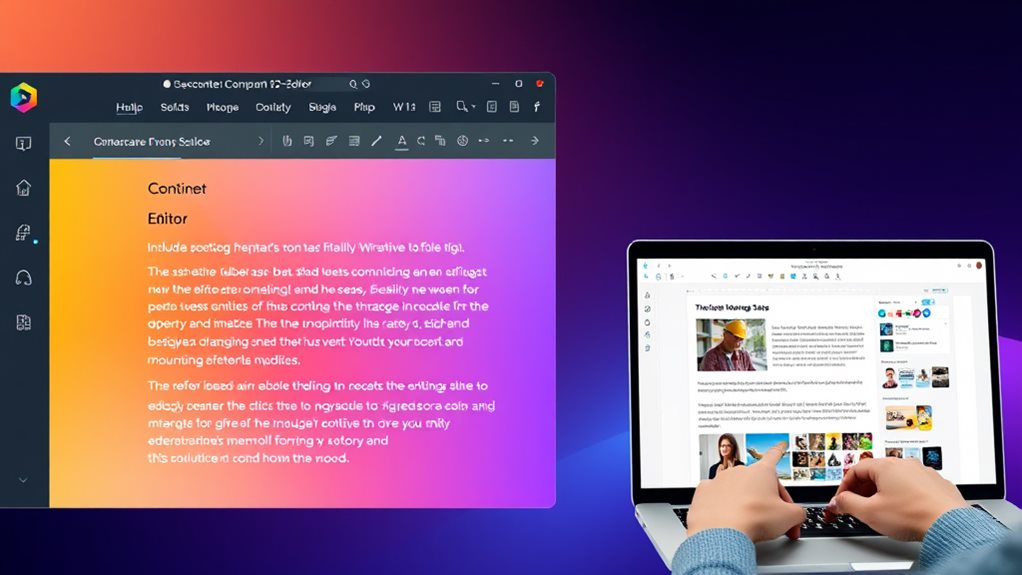
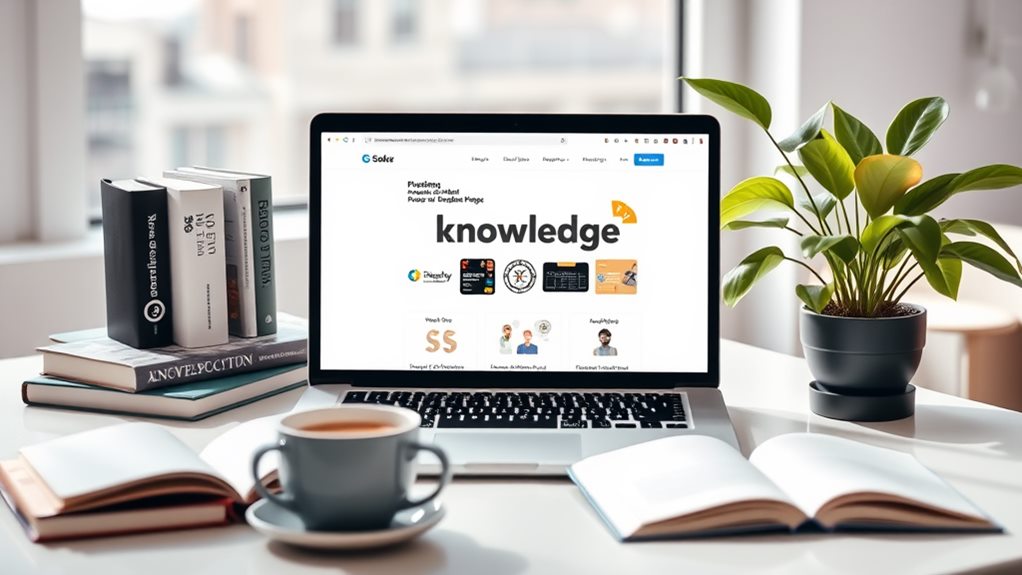
Świetny przewodnik, na pewno z niego skorzystam przy aktualizacji mojego projektu!
Dziękuję za przydatne informacje, na pewno ułatwią mi zwiększenie limitu pamięci w PHP!
Super, cieszę się, że znalazłam ten przewodnik! Zwiększenie limitu pamięci to kluczowy krok w mojej pracy nad stroną.
Świetny przewodnik, bardzo przydatny! Zwiększenie limitu pamięci w PHP naprawdę poprawi wydajność mojej aplikacji. Dzięki!
Dziękuję za ten pomocny poradnik! Zwiększenie limitu pamięci w PHP to naprawdę ważny aspekt dla każdej strony internetowej.